図に影や3Dなどの効果を適用するには
オブジェクトを挿入する、書式設定する
最終更新日時:2025/08/23 21:25:02
Excel 2016で影、反射、光彩、ぼかし、面取り、3D回転などの視覚効果を図に適用するには、[図ツール]の[書式]タブを開き、[図のスタイル]グループの[図の効果]一覧から選択します。
反射の効果の適用
- 図を選択し、[図ツール]の[書式]タブを開きます。
- [図のスタイル]グループの[図の効果]をクリックします。
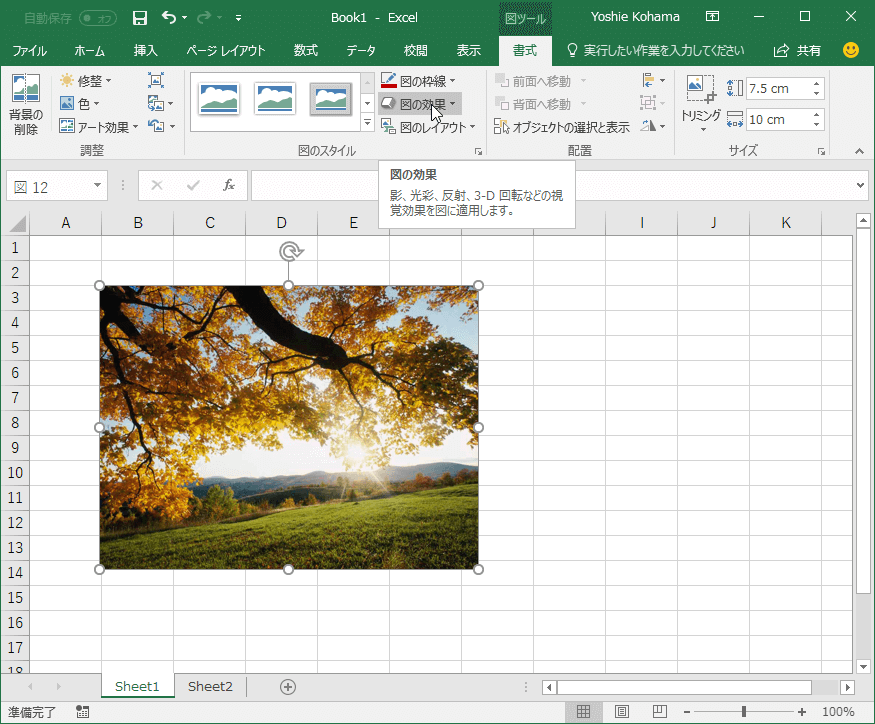
- サブメニューより[反射]をポイントして、反射のパターンを選択します。
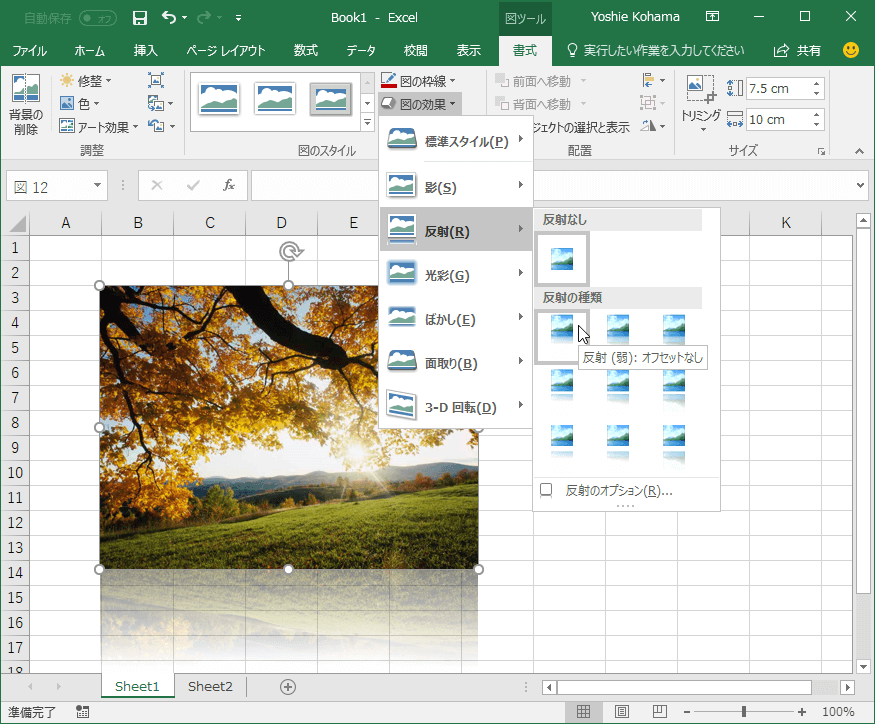
光彩の効果の適用
- 図を選択し、[図ツール]の[書式]タブを開きます。
- [図のスタイル]グループの[図の効果]をクリックし、サブメニューより[光彩]をポイントして、光彩のパターンを選択します。
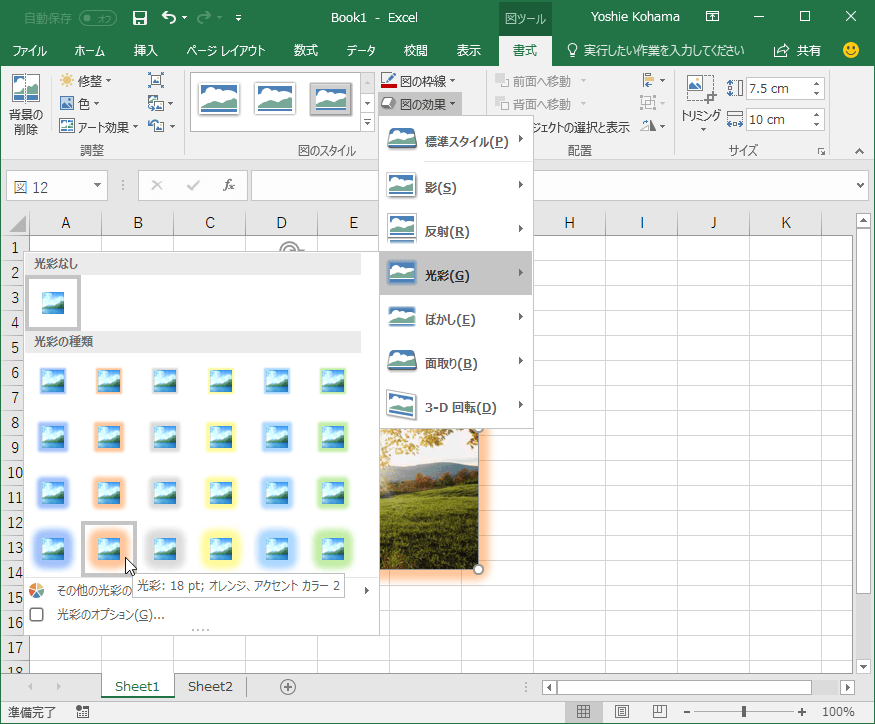
次のセクション
INDEX
異なるバージョンの記事
コメント
※技術的な質問はMicrosoftコミュニティで聞いてください!

